excel表格里的方格怎么打钩
发布时间:2017-06-09 12:17
相关话题
Excel中经常需要打钩,具体该如何在方框内打钩呢?不懂的朋友,接下来是小编为大家带来的excel表格方框内打钩的方法,欢迎大家来到学习。
excel表格方框内打钩的方法
1:首先,删除A2单元格中的两个方框。
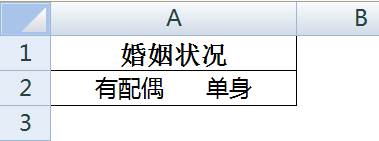
2:在“有配偶”前面加上一个字母“R”。
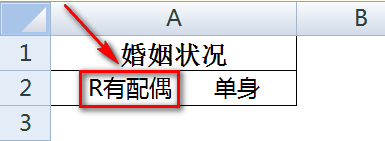
3:把鼠标光标放在“单身”两个字前,选择【插入】-【符号】,选择并点击插入方框。
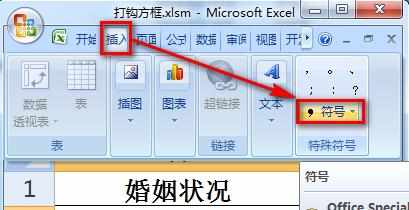
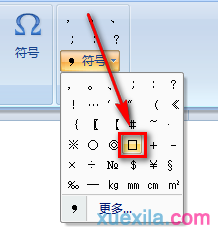
4:按上述步骤设置完毕,效果图如下:
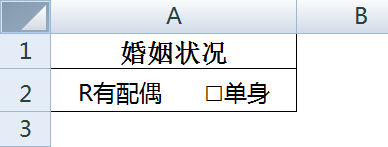
5:用鼠标选中“R”字母,设置字体,选择【Wingdings 2】字体,这时“R”字母就显示成了一个带对勾的方框。
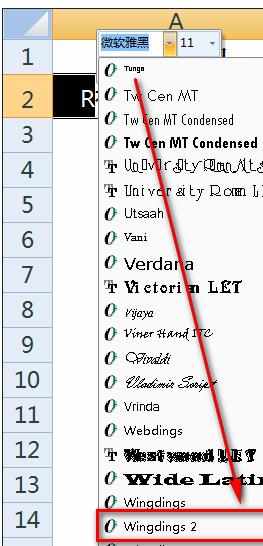
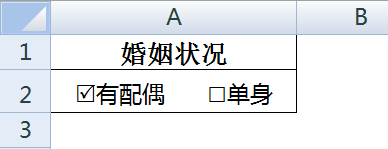
6:本例主要利用的是不同字符在“Wingdings 2”字体下的显示效果来实现带对勾的方框,下面列示一下26个英文字母在“Wingdings 2”字体下的显示效果。其他字符或者数字的效果大家可以自己试一试。
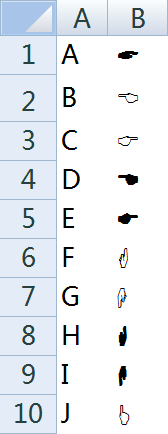
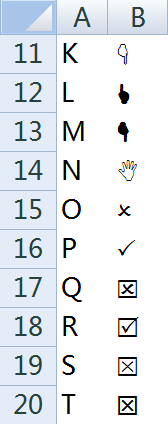
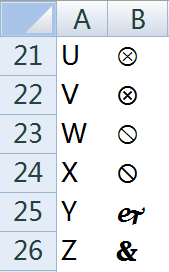
猜你感兴趣:
1.excel怎么输入方框里打钩
2.怎么在excel2013插入打钩方框
3.excel表格怎样在方框里设置打钩
4.excel表格方框内打钩的方法
5.excel表格如何制作打钩方块

excel表格里的方格怎么打钩的评论条评论